Photoshop怎么设计唯美排版 让你的照片更美
Photoshop设计唯美排版的实用技巧
Photoshop,作为一款功能强大的图像处理软件,不仅可以帮助我们修图,还能让我们轻松设计出令人陶醉的唯美排版。如何操作才能让照片变得更加美丽呢?接下来,小编将为您揭晓答案。
启动Photoshop,创建一个用于排版的空白画布。在画布右侧的图层栏下方,点击填充工具,使用灰色渐变填充画布,为接下来的设计打下基础。
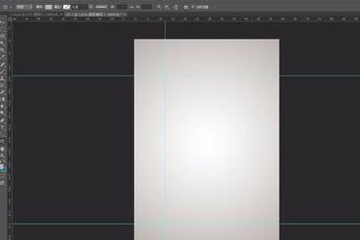
接下来,使用Photoshop的标尺工具,大致规划画布的整体布局。然后,使用矩形工具绘制一个矩形,将画布划分为不同的区块。
为新添加的矩形选择一种淡雅的颜色,以便突出显示。之后,可以添加内发光或阴影效果,使矩形更加立体。接着,添加背景图,并使用蒙版保留小矩形的一部分。
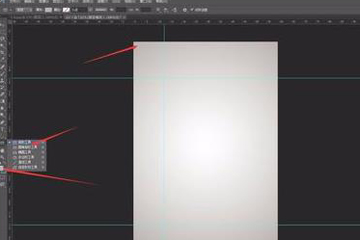
继续添加图片,使用蒙版去除小矩形内的图片,仅保留大矩形的图片范围。这样,一张图片就能呈现出两种不同的变化效果。
为了增强两个区块的对比度,我们可以分别对大矩形和小矩形进行亮度调整,使大矩形变暗,小矩形变亮,从而形成鲜明的对比。
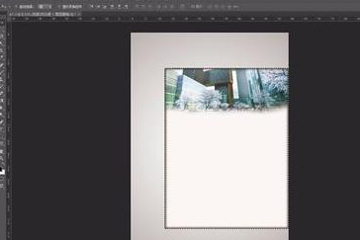
为整个图片添加蒙版,使用黑色软画笔在图片边缘轻轻涂抹,实现边缘的虚化效果。这样,一个简单而唯美的排版图片就完成了。
以上就是利用Photoshop设计唯美排版的实用技巧,希望能对您有所帮助。如果您有任何问题,欢迎随时留言咨询小编。
版权声明:以上内容作者已申请原创保护,未经允许不得转载,侵权必究!授权事宜、对本内容有异议或投诉,敬请联系网站管理员,我们将尽快回复您,谢谢合作!


















